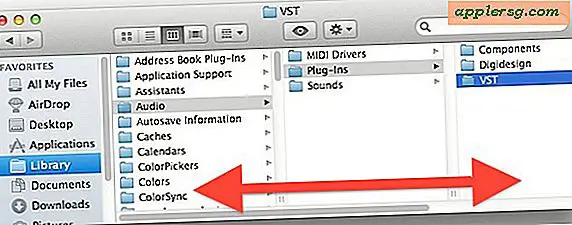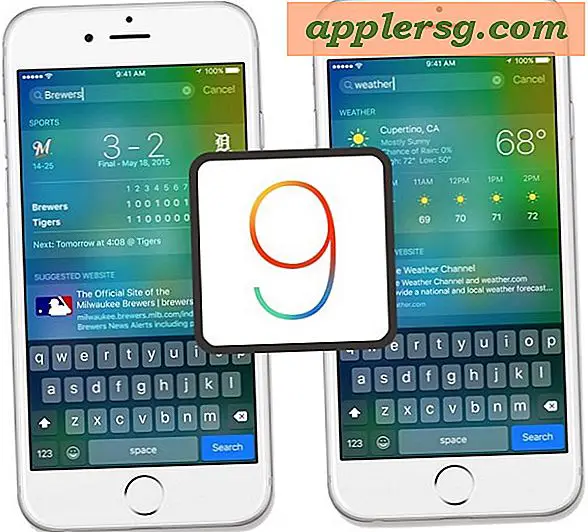Sådan fjerner du OS X Mountain Lion (eller en anden Mac OS X Boot Partition)
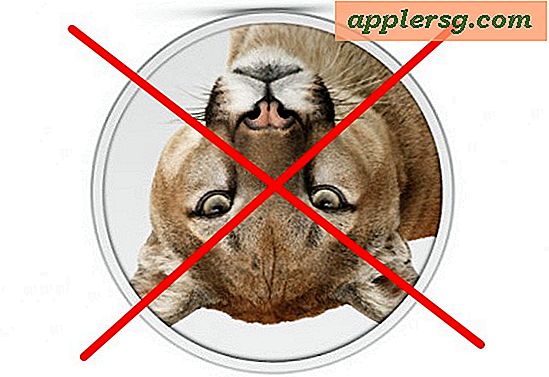
For de dobbelte opstart mellem OS X Mountain Lion og OS X Lion eller andre to versioner af OS X for den sags skyld kommer der en tid, hvor du uundgåeligt vil fjerne et af operativsystemerne. Til dette gennemgang antager vi bootpartitionen, du vil slette, er en af udviklerens forhåndsvisninger af OS X Mountain Lion, men det kan også være noget andet OS X-bootvolumen.
Det ville være en klog ide at sikkerhedskopiere din Mac, før du fortsætter. Du vil redigere diskens partitionskort, og der er altid en mulighed, at noget kan gå galt.
Fra OS X Lion :
- Åbn Diskværktøj og vælg den primære harddisk
- Klik på "Partition"
- Vælg "Mountain Lion" partitionen og klik på [-] knappen for at slette partitionen
- Bekræft partitionens fjernelse og afslut Diskværktøjet
- Genstart Mac OS X og hold nede Option-tasten under opstart, vælg "Recovery" fra opstartsmenuen
- Åbn Diskværktøj og vælg harddisken igen og vælg fanen "Partition" igen
- Klik og træk partitionen resizer helt ned til bunden, og klik derefter på "Anvend" og "Partition" for at bekræfte resizing (* se nedenfor, hvis du får en "Partition mislykket" fejl)
- Genstart Mac OS X som normalt


* Hvis du oplever en fejl på "Partition mislykket", løses det ved at køre fsck fra single user mode:
- Hold kommandoen + S ved opstart og skriv "fsck -fy"
- Genstart OS X som normalt, og start derefter Diskværktøj for at ændre størrelsen på partitionen
Når Mac OS X genstarter det partitionsrum, der tidligere blev tildelt OS X Mountain Lion, vil nu blive tildelt tilbage til det primære operativsystem, OS X Lion.